- Dropbox ist zweifellos großartig für viele Benutzer, die eine anständige Menge an Speicherplatz benötigen.
- Während die App gute Arbeit bei der Unterbringung von Dateien leistet, scheint es, dass einige Benutzer Schwierigkeiten haben, sie auf kompatiblen Windows-Plattformen zu verwenden.
- Schauen Sie sich gerne unsere Sammlung von Leitfäden in der anBrowser-Hub.
- In unserer Web & Cloud Abschnitt finden Sie noch mehr Ideen zur sicheren Aufbewahrung Ihrer wichtigen Daten.

XINSTALLIEREN SIE, INDEM SIE AUF DIE DOWNLOAD-DATEI KLICKEN
Diese Software repariert häufige Computerfehler, schützt Sie vor Dateiverlust, Malware und Hardwarefehlern und optimiert Ihren PC für maximale Leistung. Beheben Sie PC-Probleme und entfernen Sie Viren jetzt in 3 einfachen Schritten:
- Laden Sie das Restoro PC-Reparaturtool herunter das kommt mit patentierten Technologien (Patent vorhanden hier).
- Klicken Scan starten um Windows-Probleme zu finden, die PC-Probleme verursachen könnten.
- Klicken Alles reparieren um Probleme zu beheben, die die Sicherheit und Leistung Ihres Computers beeinträchtigen
- Restoro wurde heruntergeladen von 0 Leser in diesem Monat.
Dropbox ist einer der führenden Cloud-Speicherdienste. Benutzer können verwenden Dropbox-Software auf verschiedenen Geräten, aber die Apps sind nicht für alle Plattformen verfügbar.
EIN Ihr Computer wird nicht unterstützt Fehlermeldung wird normalerweise für Benutzer angezeigt, die versuchen, Dropbox auf nicht unterstützten Plattformen zu verwenden.
In einigen Fällen können Benutzer das Problem jedoch möglicherweise noch beheben Ihr Computer wird nicht unterstützt Dropbox-Fehler, ohne dass die Plattform geändert werden muss.
Es ist wichtig, zunächst die Systemanforderungen der Plattform für Dropbox zu überprüfen. Dropbox unterstützt Windows 7, 8, 8.1 und 10. Daher können XP- und Vista-Benutzer die Verwendung der Dropbox-Software vergessen, ohne ihre Plattformen zu aktualisieren.
Wenn der Fehler weiterhin auf scheinbar kompatiblen Windows-Plattformen auftritt, sehen Sie sich die folgenden Lösungen an.
Wie kann ich den Fehler beheben Ihr Computer wird von Dropbox nicht unterstützt?
1. Verwenden Sie Ihren Webbrowser, um auf Dropbox zuzugreifen
Eine gute Problemumgehung für dieses Problem könnte die Verwendung der Webversion von Dropbox sein. Öffnen Sie dazu einfach Dropbox in Ihrem Browser und melden Sie sich mit Ihren Zugangsdaten an.
Obwohl Dropbox fast jeden Browser unterstützt, empfehlen wir die Verwendung von Opera, insbesondere wenn Sie einen zuverlässigen und sicheren Browser benötigen.
Opera sendet Ihre Daten nicht an Google, und dank Datenschutz, Tracking und Malware-Schutz können Sie sicher im Internet surfen.
Weitere Features sind der Facebook-Messenger und die Instagram-Integration, u herausspringen Videoplayer und die Möglichkeit, Registerkarten in Arbeitsbereichen zu organisieren. Wenn Sie es noch nicht getan haben, möchten Sie vielleicht Opera ausprobieren.

Oper
Organisieren Sie Ihren Arbeitsplatz und erhalten Sie schnellen Zugriff auf alle Ihre Dropbox-Dateien. Genießen Sie ein fehlerfreies und privates Erlebnis.
2. Deaktivieren Sie den Kompatibilitätsmodus für Dropbox
- Klicken Sie mit der rechten Maustaste auf das Symbol der Dropbox-Software und wählen Sie aus Eigenschaften.
- Drücke den Kompatibilitäts-Tab.
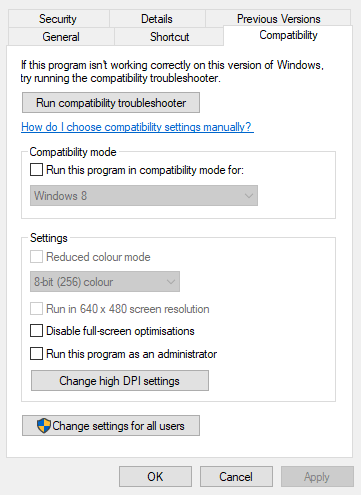
- Deaktivieren Sie dieFühren Sie dieses Programm im Kompatibilitätsmodus aus Kasten.
- Drücke den Anwenden und OK Taste.
3. Installieren Sie die UWP-Dropbox-App für Windows 10 S-Modus
Benutzer, die Windows 10 im S-Modus verwenden, müssen die UWP-Dropbox-App aus dem MS Store installieren.
Die Dropbox-Desktop-App, die auf der verfügbar ist dropbox.com Seite ist nicht mit dem Windows 10 S-Modus kompatibel.
Daher müssen Benutzer des Win 10 S-Modus die UWP-Dropbox-App von der MS Store-Seite.
4. Konvertieren Sie das Dateisystem der Festplatte in NTFS
- Drücken Sie die Windows-Taste + R Hotkey öffnen Lauf.
- Eintreten cmd in Ausführen und drücken Sie die Strg + Umschalt + Eingabe Hotkey.
- Als nächstes eingeben konvertieren C: /FS: NTFS in der Eingabeaufforderung.
- Schlagen Sie die Enter-Taste.
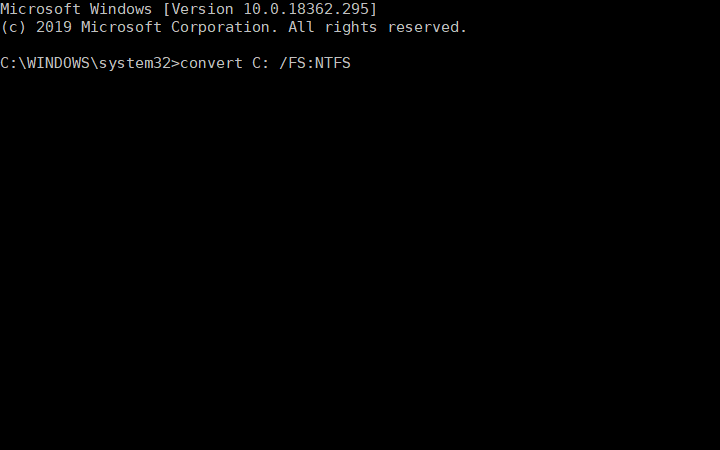
5. Aktualisieren Sie Windows 10
Experten-Tipp: Einige PC-Probleme sind schwer zu lösen, insbesondere wenn es um beschädigte Repositories oder fehlende Windows-Dateien geht. Wenn Sie Probleme haben, einen Fehler zu beheben, ist Ihr System möglicherweise teilweise defekt. Wir empfehlen die Installation von Restoro, einem Tool, das Ihren Computer scannt und den Fehler identifiziert.
Klicke hier herunterzuladen und mit der Reparatur zu beginnen.
Die Dropbox UWP-App unterstützt Windows 10-Build-Versionen 15063.0 oder höher. Version 15063.0 bezieht sich auf das Jahr 2017 Windows 10 Creators-Update.
Daher müssen einige Benutzer möglicherweise ihre Windows 10-Plattformen auf die neuesten Versionen aktualisieren, um die Dropbox UWP-App auszuführen.
Auf jeden Fall wird Windows 10 automatische Feature-Updates für Benutzer einleiten, die noch Windows 10-Versionen verwenden, deren Support-Ende näher rückt.
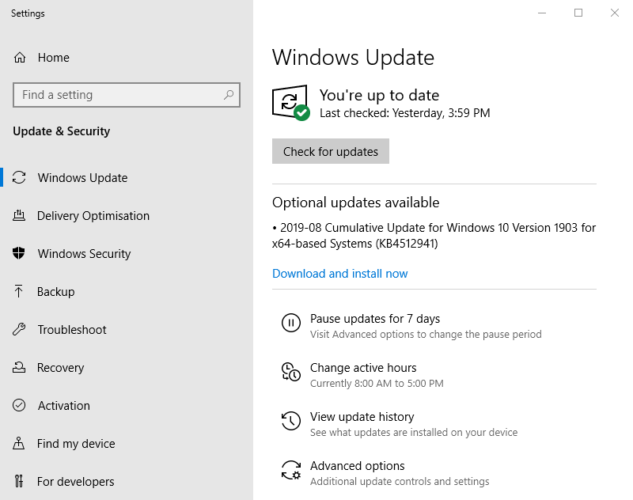
6. Verwenden Sie eine Drittanbieter-Software
Sync ist eine erstklassige Lösung für Dropbox, mit der Sie auch bis zu 5 GB freien Speicherplatz nutzen können. Die Benutzeroberfläche ist intuitiv und sehr benutzerfreundlich, Sie werden keine Probleme haben, sich daran zu gewöhnen.
Mit dem Tool können Sie Ihre Dateien bequem mit einer unglaublichen Upload-Geschwindigkeit übertragen und speichern, ohne sich Gedanken über Datenverlust oder Synchronisierungsprobleme machen zu müssen. Darüber hinaus können Sie später von jedem Ort aus über alle Ihre Geräte darauf zugreifen.
Diese Softwarelösung bietet mehr als nur einen sicheren Speicherplatz. Durch die leistungsstarken Sicherungs- und Wiederherstellungsfunktionen sind Ihre Daten vor jeder Form von Bedrohung geschützt.
Sobald Sie davon überzeugt sind, wie großartig dieses Tool ist, können Sie Ihr Speicherkontingent gemäß dem Abonnementplan Ihrer Wahl um bis zu 4 TB erweitern.
Die Synchronisierung kann Ihnen auch dabei helfen, Dateien wiederherzustellen, die Sie versehentlich gelöscht haben, Speicherplatz mit selektiver Synchronisierung zu sparen, Ihre Daten mit einem Kennwort zu schützen und vieles mehr.
⇒Holen Sie sich Synchronisierung
Also, die Ihr Computer wird nicht unterstützt Fehlermeldung bedeutet nicht unbedingt immer, dass Sie die Dropbox-Software nicht ausführen können, ohne die Plattform zu wechseln.
Sie können den Dropbox-Cloud-Speicher auch ohne zusätzliche Software in kompatiblen Webbrowsern nutzen.
Wir hoffen, dass eine oder mehrere der oben genannten Lösungen die Fehlermeldung für die meisten Benutzer beheben.
Welche der oben genannten Methoden hat Ihnen geholfen, Ihr Dropbox-Problem zu beheben? Lassen Sie es uns wissen, indem Sie uns Ihr Feedback im Kommentarbereich unten hinterlassen.
 Haben Sie immer noch Probleme?Beheben Sie sie mit diesem Tool:
Haben Sie immer noch Probleme?Beheben Sie sie mit diesem Tool:
- Laden Sie dieses PC-Reparatur-Tool herunter auf TrustPilot.com mit „Großartig“ bewertet (Download beginnt auf dieser Seite).
- Klicken Scan starten um Windows-Probleme zu finden, die PC-Probleme verursachen könnten.
- Klicken Alles reparieren um Probleme mit patentierten Technologien zu beheben (Exklusiver Rabatt für unsere Leser).
Restoro wurde heruntergeladen von 0 Leser in diesem Monat.


